Hämta API-nyckel
För att kunna komma åt Trafikkontorets öppna data måste man först registrera en API-nyckel här: Begär API-nyckelVälj koordinatsystem. En guide för val av koordinatsystem finns här: Choosing a coordinate system
Hämta data
Skapa ett tomt Excel-ark och välj fliken DATA från menyfliksområdet.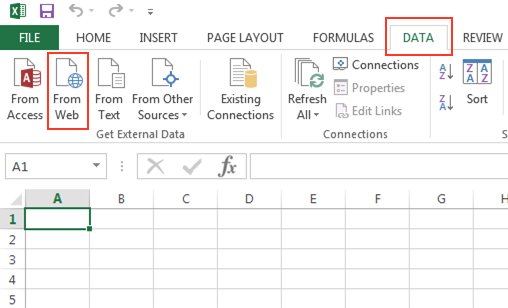
Välj "From Web" för att importera data. I den dialog som öppnas, finns ett fält för att ange en webbadress. Om du skriver in följande URL (med en fungerande API-nyckel) returneras information om samtliga p-platser för motorcyklar i Stockholm:
https://openparking.stockholm.se/LTF-Tolken/v1/pmotorcykel/all?outputFormat=xml&apiKey=DIN API-NYCKEL
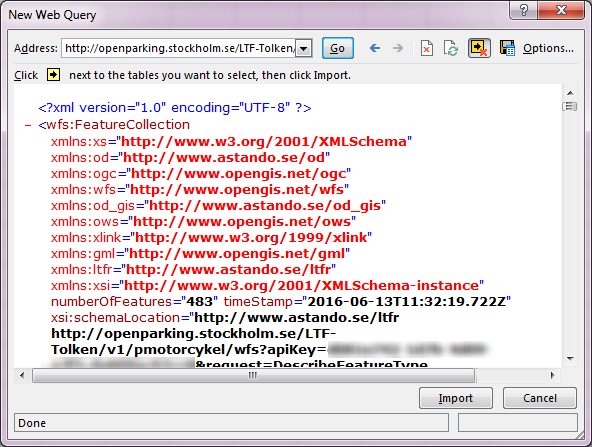
XML-svaret för frågan visas i fönstret. Klicka på symbolen
 bredvid tabellen som ska importeras. Det kan hända (som i bilden nedan) att ikonen inte visas. I detta fall kan man klicka två gånger på
bredvid tabellen som ska importeras. Det kan hända (som i bilden nedan) att ikonen inte visas. I detta fall kan man klicka två gånger på  till höger i menyn vilket ska få ikonen att visas vid XML-svaret.
till höger i menyn vilket ska få ikonen att visas vid XML-svaret.
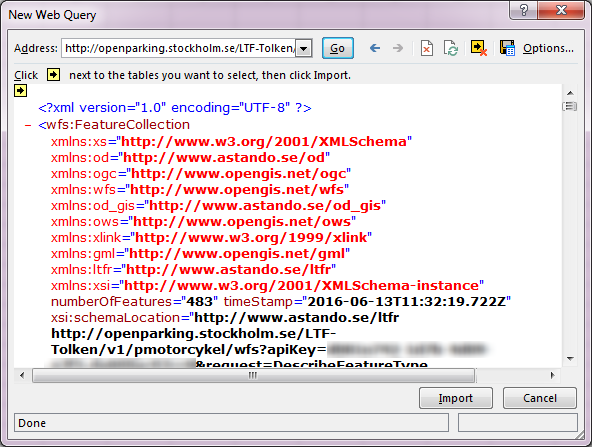
Efter att XML-svaret har valts, klicka på knappen "Import" för att läsa in data till Excel. Detta kan ta en stund beroende på hur mycket data som importeras.
Vid eventuellt fel ges ett felmeddelande.
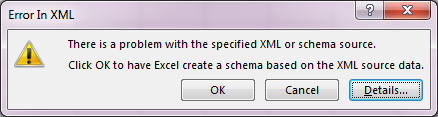
Klicka på "OK". Excel gör nu ett försök att bygga ett eget schema för att presentera data.
Vid frågan om var data ska infogas, kan ett val göras eller föreslagen plats accepteras.
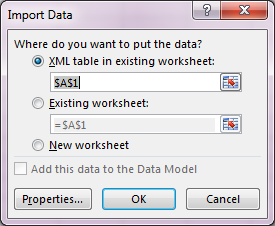
Eventuella ytterligare felmeddelanden kan ignoreras om inte felet leder till en inkomplett import.
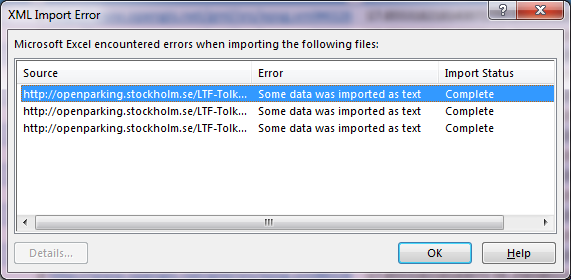
Nu bör Excel-fliken innehålla resultatet av din fråga. Detta kan användas i andra applikationer alternativt analyseras direkt i Excel.
Fler resurser
Här finns en bra lista med verktyg som kan användas för att visualisera data (på engelska):https://dailytekk.com/2012/02/27/over-100-incredible-infographic-tools-and-resources/?reading=continue



